Cómo crear una lista de reproducción colaborativa en Spotify [2025 Actualizado]
¿Le gustaría conectar el Spotify colección de música con tus amigos y luego colabora para hacer la perfecta Spotify compilación que puede usar para un propósito y ceremonia especial sin ningún temor, porque en este día y hora, podría comenzar a construir y hacer una lista de reproducción colaborativa en Spotify. Una vez que haya compartido esta compilación con otros, continuará manejando todo con ellos.
Aunque ya se está transmitiendo mucha música, siguen produciéndose mixtapes en forma de listas de reproducción, quizás más conocidas que la de la Banda Sonora. Es una gran mejora con respecto al mixtape estándar, ya que te ayuda a crear listas de reproducción con la ayuda de tus amigos y familiares. Cuando nunca has visto Spotifyfuncionalidad de lista de reproducción interactiva. Cómo agregar a alguien a la lista de reproducción colaborativa aquí es otra referencia importante tanto para computadoras de escritorio como para teléfonos inteligentes.
Parte 1. ¿En qué consiste una lista de reproducción colaborativa? Spotify?
SpotifyLa opción para compartir listas de reproducción de permite a muchos usuarios conectar canciones de su propia elección a un compartido Spotify lista de reproducción Spotify lanzó estas listas de reproducción compartidas en 2008 y rápidamente se volvieron importantes para los clientes. Últimamente, la función de compartir se mejoró para que los usuarios pudieran ver quién contribuyó con qué pista y cuándo.
Una lista de reproducción compartida es equivalente a Wikipedia en el sentido de que todo el mundo podría modificar digitalmente los objetos de la enciclopedia. Todo lo que tiene que hacer es vincular la conexión a su lista de reproducción de colaboración entre sus amigos y confiar en su experiencia para asegurarse de que se mantiene la coherencia de su lista de reproducción y, por lo tanto, está en el tema.
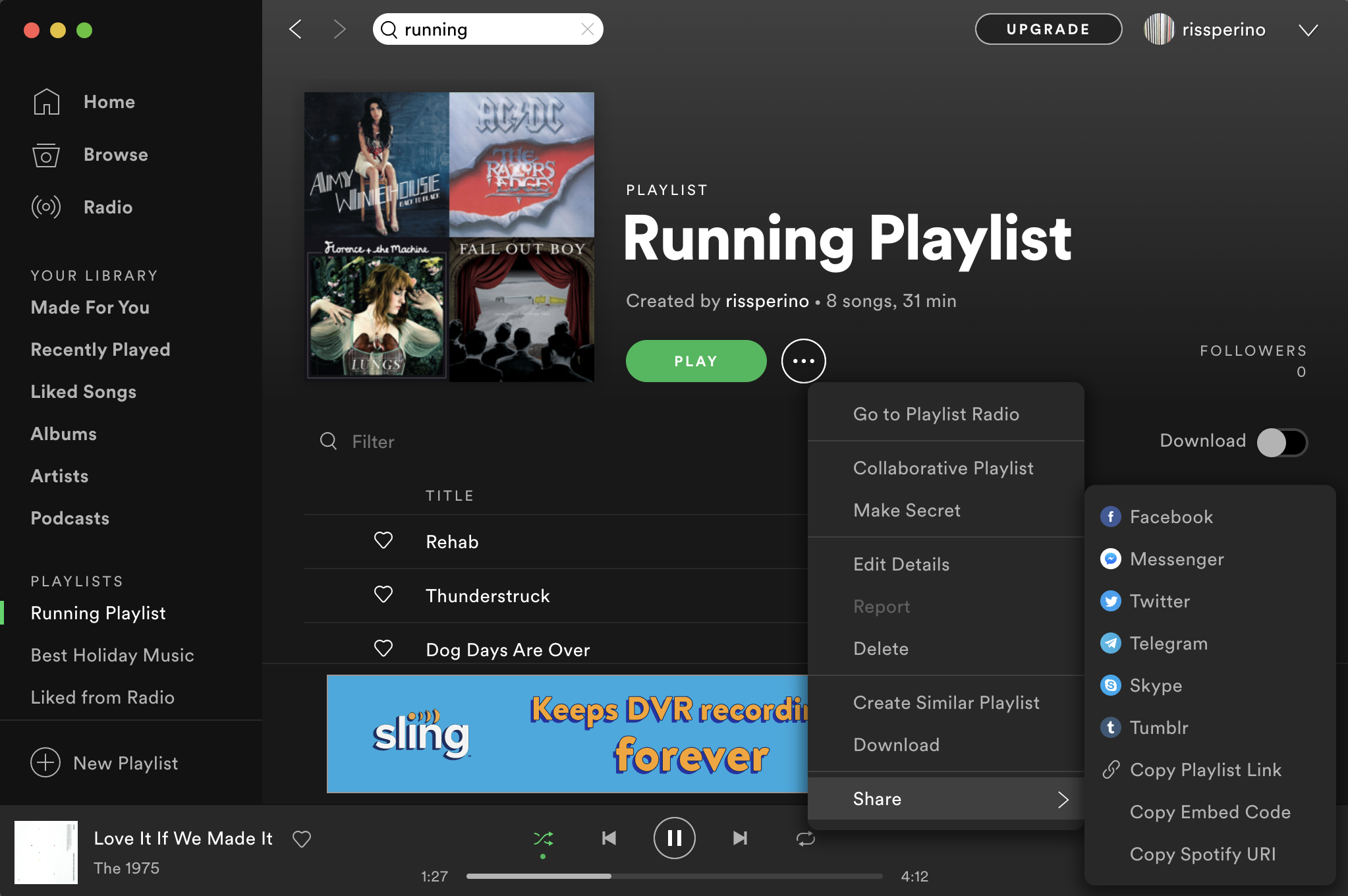
Las siguientes son las actividades que estuvo y, por lo tanto, no puede realizar con su lista de reproducción compartida.
- Incluya que sus socios pueden eliminar o conectar canciones a la lista de reproducción en un momento determinado moviendo canciones a ella o presionando Eliminar para seleccionar un registro. De hecho, todas las modificaciones se reflejarán en las copias de su lista de reproducción de cualquier colaborador.
- Cuando eres titular de la colaborativa Spotify lista de reproducción, tienes el lujo de apagar la sincronización cuando las cosas se complican.
- Siempre que un colaborador inserte una canción que se desvíe del estilo de la lista de reproducción, el colaborador será responsable y su identidad se mostrará en la compilación.
- En ese momento, no tiene la opción de limitar quién tiene enlaces a la lista de reproducción compartida. Spotify, por otro lado, ha inventado un mecanismo para disuadir a personas desconocidas de ver tu lista de reproducción: Spotify realmente no te autoriza a publicar una lista de reproducción colaborativa a través de tu perfil.
- También podría retener el poder sobre quién verá el nombre de dominio de la lista de reproducción, pero luego podría ser el primero en decidir si debe permitir que sus compañeros mantengan la ubicación de su lista de reproducción dentro de su radio y no la compartan en páginas públicas.
Parte 2. Cómo hacer una lista de reproducción colaborativa en Spotify ¿Directamente?
1. En dispositivos móviles o tabletas
- Vaya a su colección después de abrir la aplicación.
- Haga clic en el botón Crear lista de reproducción en el extremo superior de la pantalla y asígnele una etiqueta.
- Ha habido dos enfoques que se pueden utilizar para hacer que la base de datos sea colectiva. Puede seleccionar Render Collaborative haciendo clic en los tres puntos verticales en la esquina superior derecha de la pantalla.
- También puede presionar el botón individual, que está cerca de los tres puntos verticales, y en su lugar, Hacer colaborativo. Como resultado, se le animó inmediatamente a compartir la colección, ya sea por correo electrónico o por conexión.
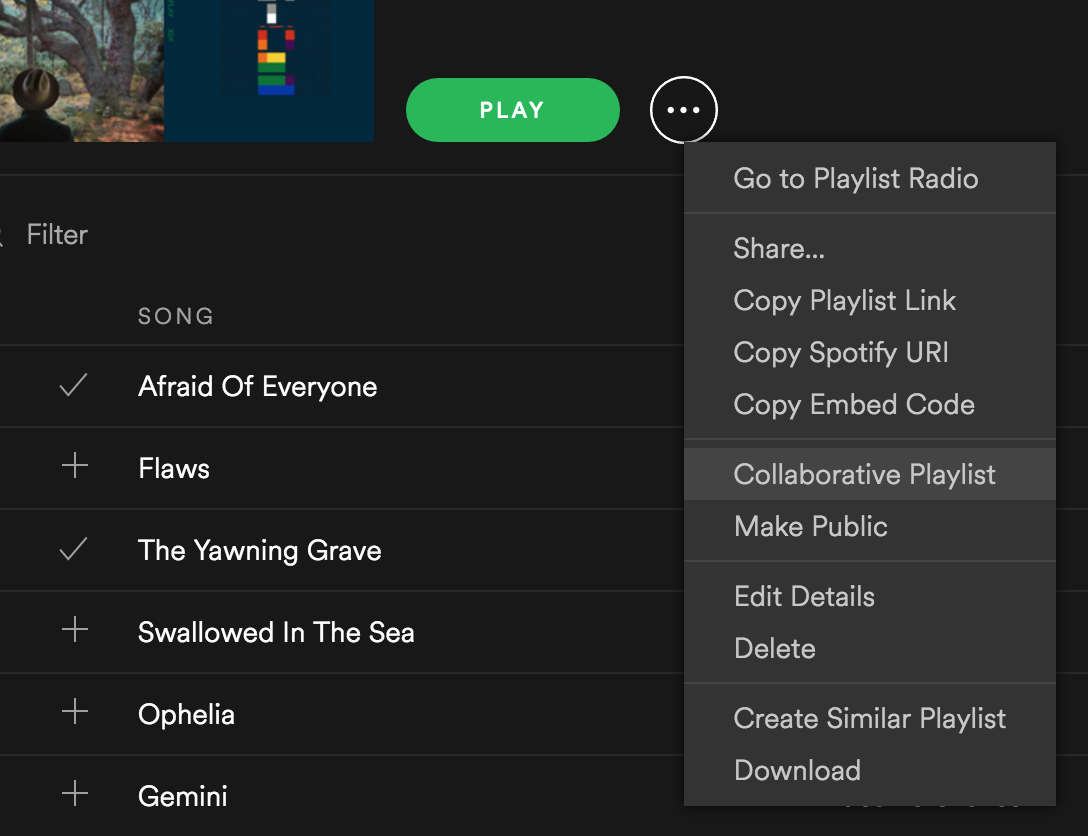
También puede compartir en una base de datos inicial, como en el escritorio de Windows. Vaya a La colección, elija una selección y repita el proceso. Una vez que navega por Su biblioteca, las listas de reproducción compartidas no están disponibles de inmediato, como si estuvieran en la computadora.
2. En el escritorio
- Inicie el Spotify web aplicación y seleccione Nueva lista de reproducción en la esquina central izquierda de la página.
- Ofrezca a su último álbum una etiqueta, un resumen y, si lo desea, una imagen de portada.
- Si se ha desarrollado la lista de reproducción, presione los tres puntos.
- Para conectar la colección con sus compañeros, presione los tres puntos nuevamente y luego Compartir. Cualquiera que tenga una conexión con la lista puede editar esto.
Esta alternativa no requiere el desarrollo de una nueva lista de reproducción. También puede optar por convertir una lista existente en una compartida. Para hacerlo, haga clic con el botón derecho en esta lista y seleccione Lista de reproducción colaborativa en el menú que aparece. A continuación, haga clic derecho una vez más para publicar.
En el sitio de escritorio, puede ver cómodamente qué bandas sonoras son interactivas, ya que tienen un anillo al lado. Esto se extiende tanto a las colecciones como a las de otros.
Parte 3. Cómo hacer una copia de seguridad Spotify Lista de reproducción y compartir con tus amigos
Entonces, después de haber aprendido cómo hacer una lista de reproducción colaborativa en Spotify, si está buscando una manera de acceder a las pistas de música que ha creado para su familia y amigos, debe conocer las increíbles TunesFun Spotify Software de conversión de música.
Sin una suscripción paga, puede transmitir cómodamente sus canciones o pistas de música favoritas a través de Spotify. Puede convertir el documento a mp3 o incluso a otros tipos útiles. Aquí están todos los métodos para crear un conjunto con TunesFun Spotify Music Converter. TunesFun Spotify Music Converter se recomienda para descargar y transformar cualquier Spotify multimedia, listas de reproducción o pistas para MP3, M4A, WAV y FLAC.
TunesFun se dedica a brindar a los consumidores una gran experiencia musical. Rompe las paredes musicales para que las personas puedan escuchar sus canciones favoritas cuando y donde quieran. Disfruta del sonido, disfruta del paisaje.
Estos son los pasos para hacer una lista de reproducción colaborativa en Spotify.
- TunesFun Spotify Music Downloader se puede descargar e instalar en su dispositivo.
- Habilite y acceda a la aplicación.
- Tome el archivo de referencia que le gustaría maximizar la utilidad de conectar a su colección.
- Inserte el archivo en la carpeta de movimiento.
- Para construir un conjunto, simplemente elija la forma del archivo y el sistema de archivos MP3.
- Para comenzar la transferencia, haga clic en el botón de conversión.
- Verifique el proceso de guardado y agregue el contenido convertido a la lista de reproducción.
- Entonces ya terminaste.
Parte 4. Resumen
Conectará listas de reproducción públicas y privadas a la carpeta si se comparten con usted. Sin embargo, el hecho de que pueda examinar una lista no significa que pueda editarla. Lo mismo ocurre con las pistas de música que crea. Compartirlos con compañeros o publicarlos en línea no les daría permiso a sus amigos para agregar música. Y ahí es donde entra en juego el aspecto colaborativo.
Solo el creador de la lista de reproducción creará una lista de reproducción colaborativa en Spotify. Al hacerlo, cualquier persona con una conexión agregará o eliminará canciones y reorganizará la lista. Los cambios realizados están disponibles para todos, por lo que las animaciones o los títulos de las personas se muestran junto a las pistas que han agregado.
Como se informó anteriormente, cualquier persona con una conexión a su lista de reproducción colaborativa podría adjuntarla, eliminarla o reconfigurarla, aunque no es pública. Esto implica que siempre que quieras compartirlo en Facebook, por ejemplo, todo el mundo se ajustará. Alguien malintencionado también podría intentar borrarlo todo.
Debes autenticar una lista de reproducción de vez en cuando si pasas demasiado tiempo procesándola lo suficiente como para asegurarte de que no se eche a perder. Elija todas las pistas y adjúntelas a una lista de reproducción privada nueva, no colaborativa.
Comente